适用于 Windows 10 和 11 的最佳免费 DVD 播放器 - 十大工具
14分钟读
更新
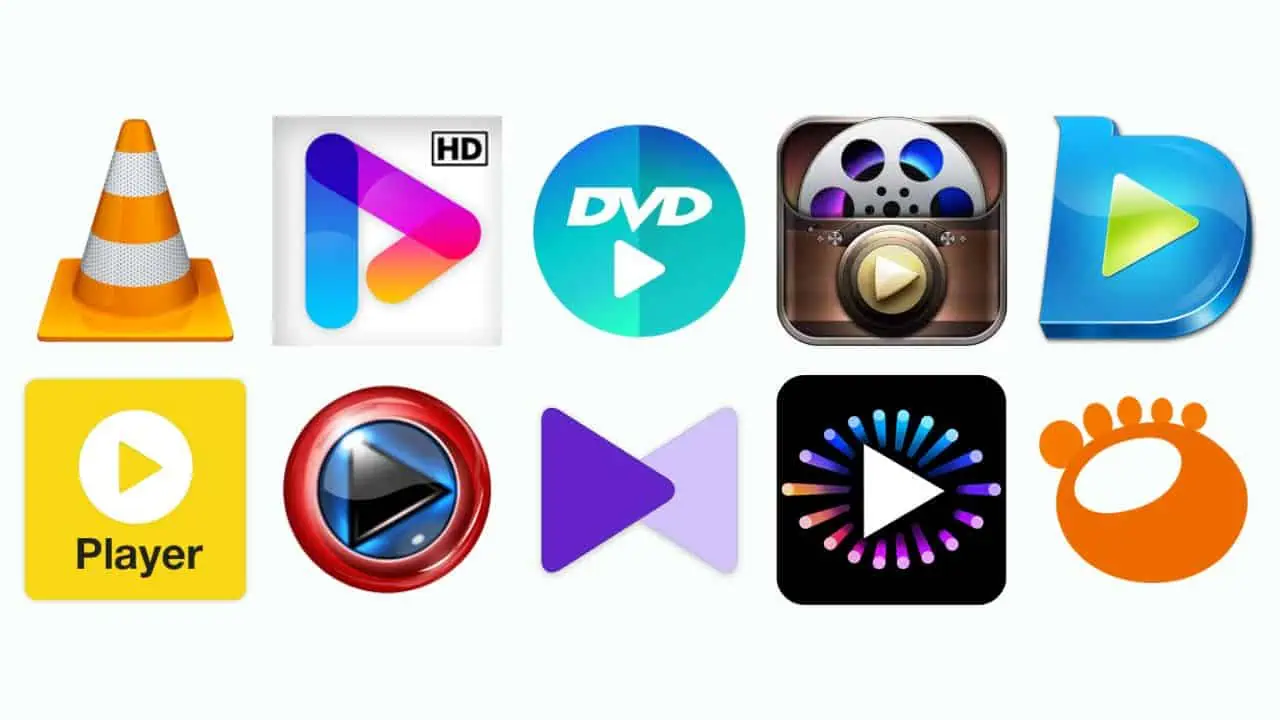
如果您正在寻找适用于 Windows 10 和 11 的最佳免费 DVD 播放器,请不要再犹豫了。
我一直是个影迷,对电影的热爱让我多年来积累了大量的 DVD。 然而,随着技术的发展,DVD 驱动器在计算机上已经越来越不常见。 寻找一款可靠的 DVD 播放器已成为当务之急。
因此,我决定测试几个免费应用程序,找出哪一个最适合 Windows 10 甚至 Windows 11 用户的最佳选择。 所有这些 DVD 播放器都是免费的或免费增值的。
我们来看一下。
适用于 Windows 10 和 11 的最佳免费 DVD 播放器
1. WinX DVD Ripper Platinum
那么撕裂 使用 WinX DVD Ripper Platinum 在 Windows 10 和 11 上播放 DVD。这款功能强大的软件不是依靠光盘来播放 DVD,而是可以快速将内容备份为数字格式,例如 MP4、AVI、WMV、MOV 等。如果您因 DVD 保护或区域编码而遇到播放问题,此功能尤其有用。该软件还使您能够转换 DVD 以在各种其他设备上播放,包括智能手机、平板电脑、游戏机和智能电视。
主要功能
- 克隆 DVD: 将 DVD 的精确副本创建为 ISO 或 DVD 文件夹,这样就不会造成质量损失。
- 绕过受保护的光盘: WinX 将复制任何受保护的、区域性的或其他非标准的 DVD 以在您的计算机上播放,包括 99 张标题光盘。
- 硬件加速: 最快 4 分钟即可将完整 DVD 翻录为 MP5。
- 是 编辑: 完全控制输出,包括剪切或修剪视频、添加字幕、更改比特率和分辨率等。
为什么 WinX DVD Ripper Platinum 出现在我的最佳免费 DVD 播放器列表中?
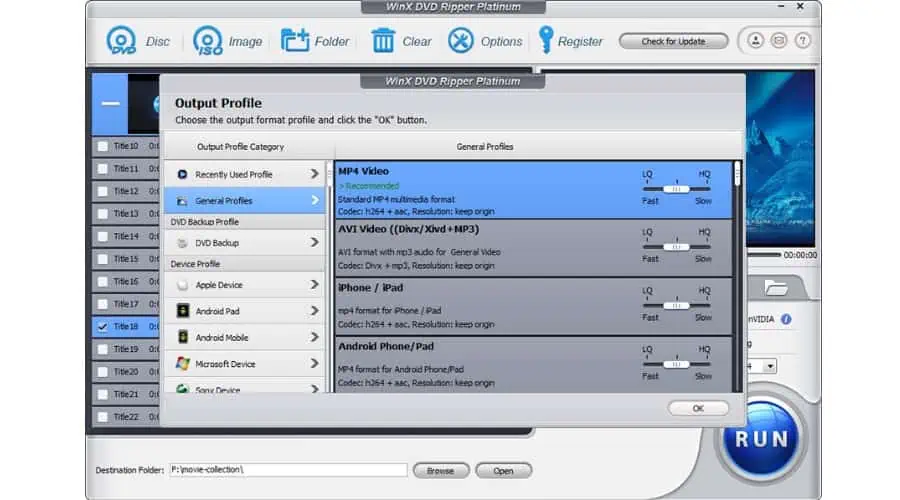
尽管从技术上讲,WinX DVD Ripper Platinum 并不是 DVD 播放器,但它翻录 DVD 的速度意味着您可以在几分钟内将视频免费传输到计算机上。您不再依赖光盘或驱动器,甚至可以输出视频以在完全不同的设备上兼容。
这是一个很好的解决方案,如果您像我一样,有许多旧 DVD 开始出现故障或其他播放问题的迹象。
| 优点 | 缺点 |
|---|---|
|
|
2. VLC媒体播放器
总体评价: 4.8/5
| 类型: 免费
|
VLC Media Player 以其处理各种媒体格式的多功能性而闻名。这款开源播放器在 DVD 播放方面毫不逊色。它是由 VideoLAN 项目开发的免费多媒体播放器。我相信你们中的许多人已经在使用它在系统上播放电影或视频。播放 DVD、VCD 或蓝光光盘时也完全一样。
主要功能
- 接口: 在我测试的所有 DVD 播放器中,VLC 的 UI 是最好的。 它简单直观。
- 格式大师:VLC 媒体播放器几乎可以播放任何媒体格式,包括 DVD、VCD 和音频 CD。 它还具有广泛的编解码器支持。
- 跨平台:它适用于 Windows、macOS、Linux 等。
- 个性化定制:从皮肤到附加组件,您可以个性化 VLC 以符合您的喜好。
- 额外的工具:您可以依靠一些工具来截取屏幕截图、在玩游戏时录制视频、将音量提高到 300% 等等。
- 无广告软件区:没有侵入性广告或过时软件,您的媒体体验清新干净。
为什么 VLC 出现在我的最佳免费 DVD 播放器列表中?
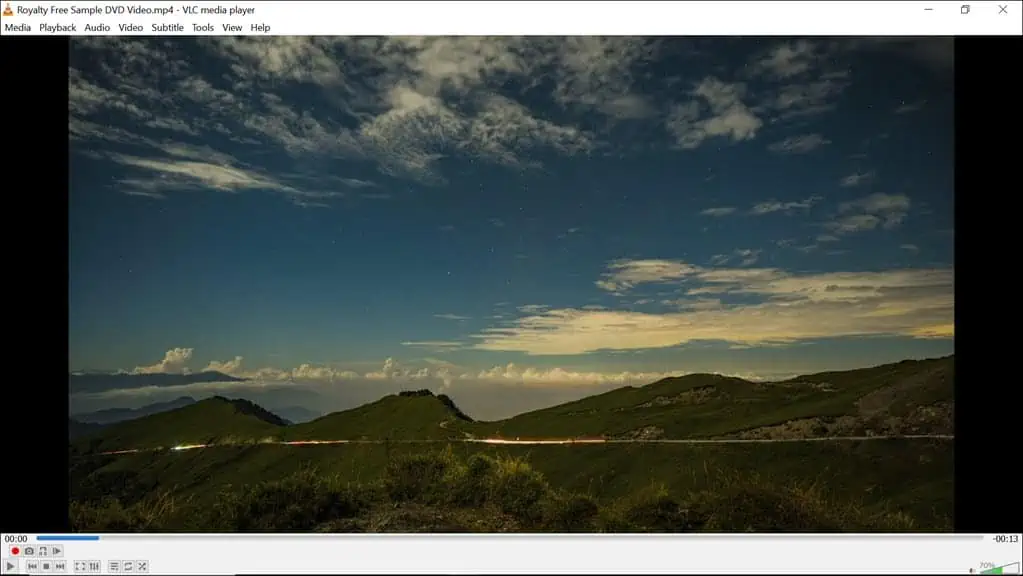
VLC Media Player 的声誉领先于它,而且在我的测试过程中它也没有辜负宣传。 它可以无缝地播放我的 DVD,没有任何卡顿,提供出色的视频和音频质量。
我收藏了大量蓝光光盘。 在我看来,VLC 是可以轻松播放 DVD 和蓝光的最佳免费播放器。 事实上,它是开源的并且与各种平台兼容,这使其成为首选。
| 优点 | 缺点 |
|---|---|
|
|
3. 任何 DVD 播放器
总体评价: 4.7/5
| 
类型: 免费增值模式
|
Any DVD 播放器都是一款简单、轻便的播放器,其设计目的只有一个:播放 DVD。 对于那些想要一个简单的电影收藏解决方案的人来说,这是一个简单的选择。 我在微软官方商店找到了这款 DVD 播放器。 那里评价很高,目前处于平均水平 4.6/5 101k 收视率。
虽然基本版本是免费的并且对于普通用户来说足够了,但还有一个提供高级选项的专业版本。 它包括一个 DVD刻录机, DVD 到 MP4 转换器等等。
主要功能
- 多格式支持:任何 DVD 都不挑剔; 它可以播放 DVD、蓝光和更多媒体格式。
- 用户友好:您会发现它易于导航,这使其成为各个级别用户的绝佳选择。
- 额外功能: 除了播放 DVD 之外,如果您愿意,您还可以使用任何 DVD 播放器进行更多操作。 它可以刻录 DVD,并在高级版本中附带强大的转换工具。
为什么我的最佳免费 DVD 播放器列表中有任何 DVD 播放器?
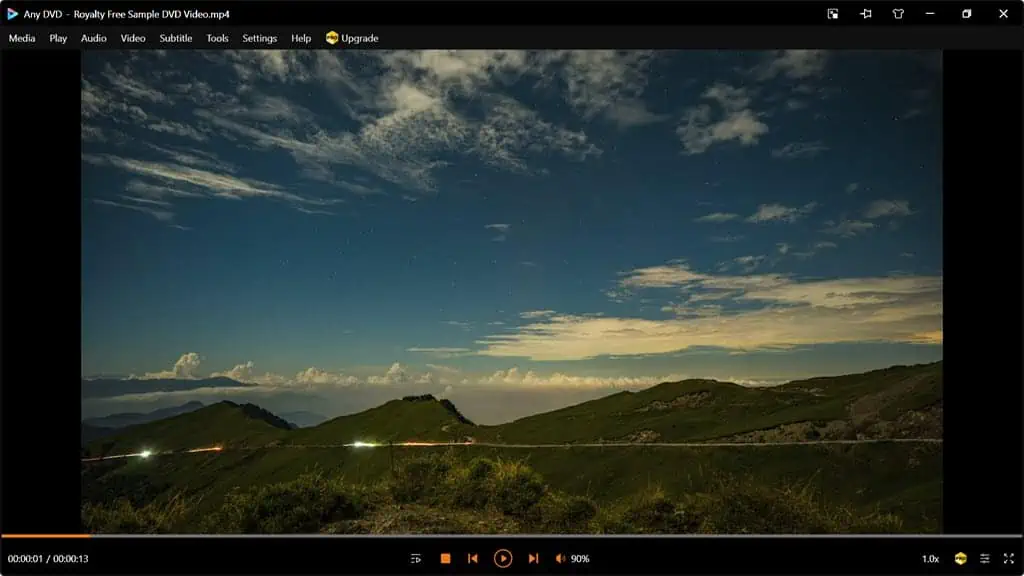
任何 DVD 播放器都会按照其包装上的说明进行操作 – 可以播放 DVD,而且效果非常好。 虽然它的基本版本可能缺乏高级功能和引人注目的视觉效果,但它非常适合想要一台简单 DVD 播放器的用户。
| 优点 | 缺点 |
|---|---|
|
|
4. 尼禄 DVD 播放机
总体评价: 4.6/5
| 
类型: 免费增值模式
|
如果您是一位狂热的 PC 用户,您一定知道 Nero。 它的 DVD 播放器是更大的 Nero 多媒体软件世界的一部分。 我喜欢它时尚的用户界面、与多种格式的兼容性以及高质量的播放。 该应用程序可在微软官方商店购买。
主要功能
- 用户界面:Nero DVD 播放器具有令人惊叹的现代且直观的界面。
- 直接播放:预计不会出现并发症; 一切都与 DVD 播放有关。
- 字幕整合:集成字幕支持确保您不会错过任何细节。
- 尼禄协会:该应用程序来自一家非常值得信赖的制造商,专门生产与 DVD 相关的应用程序。
- 网络设备支持:付费版本带有网络设备支持。 这意味着您可以从通过网络连接的其他设备播放 DVD。
为什么 Nero DVD 出现在我的最佳免费 DVD 播放器列表中?
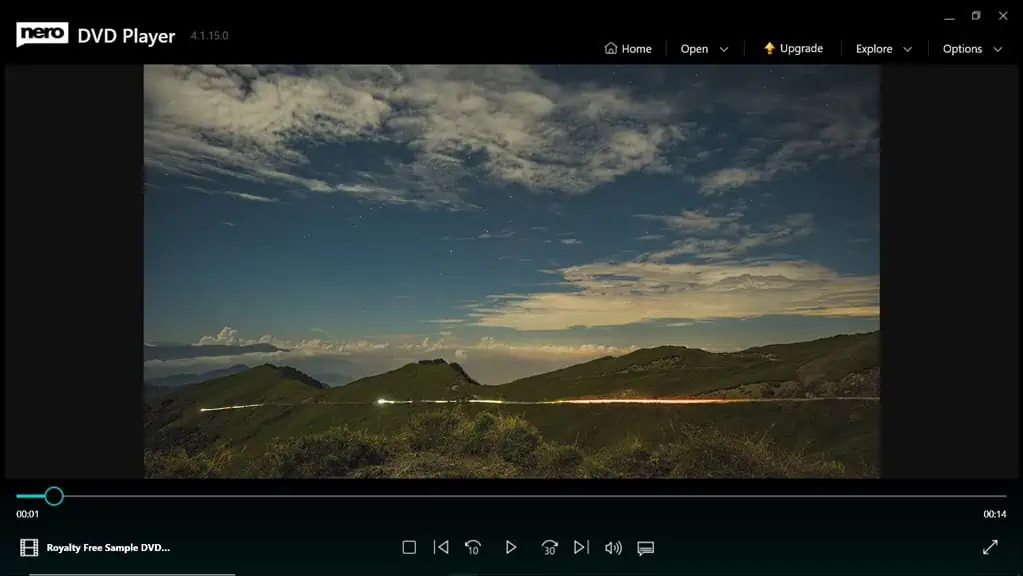
使用后,我发现它提供了现代化的界面并且可以流畅地处理 DVD 播放。 其付费功能——网络设备支持可以让许多用户受益。
| 优点 | 缺点 |
|---|---|
|
|
5. 5KPlayer
总体评价: 4.7/5
| 
类型: 免费
|
5KPlayer 是多媒体领域中相对较新的播放器,但很快就流行起来。 它旨在提供各种媒体(包括 DVD)的高质量播放。 除此之外,它还能够处理 4K 内容和在线流媒体。 对于那些渴望多功能性和多样性的人来说,这是一个一站式解决方案。
主要功能
- 媒体支持:从 DVD 到 4K 视频和流媒体内容,5KPlayer 涵盖所有基础。
- iPhone镜像:AirPlay 支持可让您轻松流式传输视频或镜像 iPhone 屏幕。
- 用户友好:直观的界面确保您不会迷失在众多功能中。
- 功能丰富:使用 5KPlayer,您可以保存来自 100 多个站点的视频。 它还配备了视频转换器、压缩器和基本编辑器。
为什么 5KPlayer 出现在我的最佳免费 DVD 播放器列表中?
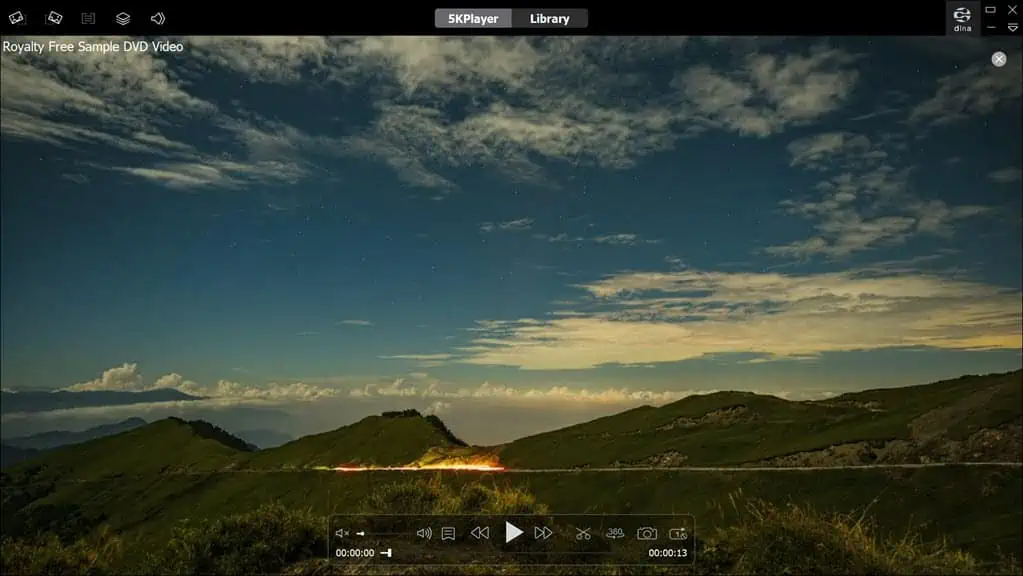
我真的很喜欢 5KPlayer 的用户界面。 它支持 DVD 播放,包括高分辨率视频,使其成为一个令人兴奋的选择。 它的 AirPlay 兼容性和其他功能对于想要从 DVD 播放器中获得更多功能的用户来说是一个额外的好处。 然而,在定制方面可能会感觉有点有限。
| 优点 | 缺点 |
|---|---|
|
|
6. Leawo蓝光播放器
总体评价: 4.5/5
| 
类型: 免费
|
Leawo蓝光播放器是一款专门播放蓝光光盘的综合多媒体播放器。 然而,它也可以处理 DVD 和多种媒体格式。 不幸的是, 当您暂停视频时,应用程序会向您展示广告.
主要功能
- 附加组件:Leawo 可以处理 DVD 和蓝光光盘,确保任何媒体格式都可以观看。它带有一个 DVD开膛手 也是如此,但仅限于付费版本。
- 方便使用的:易于导航的界面可供所有用户使用。
- 包含字幕:支持字幕,增强您的多媒体体验。
为什么 Leawo 蓝光播放器出现在我的最佳免费 DVD 播放器列表中?
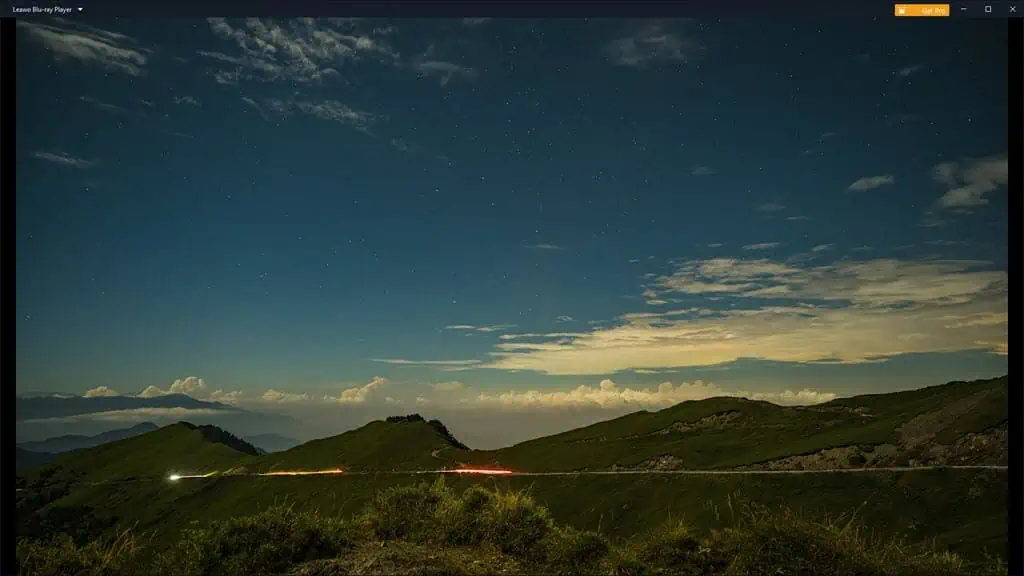
Leawo蓝光播放器对高品质视频和音频播放的重视在使用过程中显而易见。 对于那些想要在 Windows 10 或 11 系统上享受最佳 DVD 体验的人来说,这是一个绝佳的选择。 然而,程序中的广告可能会很烦人。
| 优点 | 缺点 |
|---|---|
|
|
7. 讯连科技PowerDVD
总体评价: 4.6/5
| 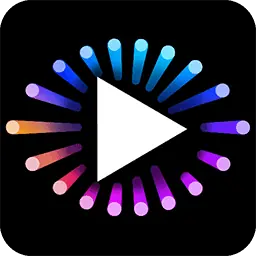
类型: 30天免费
|
CyberLink PowerDVD 是 DVD 和蓝光领域的知名播放器。 它通过 TrueTheater 增强功能提供影院体验。 该应用程序为付费版本提供 30 天免费试用。 高级版本还配备 100 GB 云存储空间,用于存储您的视频和电影。
首次启动时,该应用程序会要求您通过电子邮件注册才能开始。 你不能跳过这个。 就我个人而言,PowerDVD 播放器对我来说似乎太强烈了,因为我只想播放 DVD,仅此而已。 但是,如果您希望播放器有更多选项,那么这就是正确的应用程序。
主要功能
- 多格式支持:PowerDVD 不仅限于 DVD; 它可以播放蓝光和 4K 内容,提供影院般的体验。
- 多设备支持:您可以从 Windows 应用程序连接智能电视和家庭影院
- 感官增强:先进的音频和视频增强功能可提升您的媒体质量。
- 用户友好的地形:其用户友好的界面确保轻松导航。
- 众多工具:播放器附带许多工具来满足您的所有多媒体需求。
为什么 PowerDVD 出现在我的最佳免费 DVD 播放器列表中?
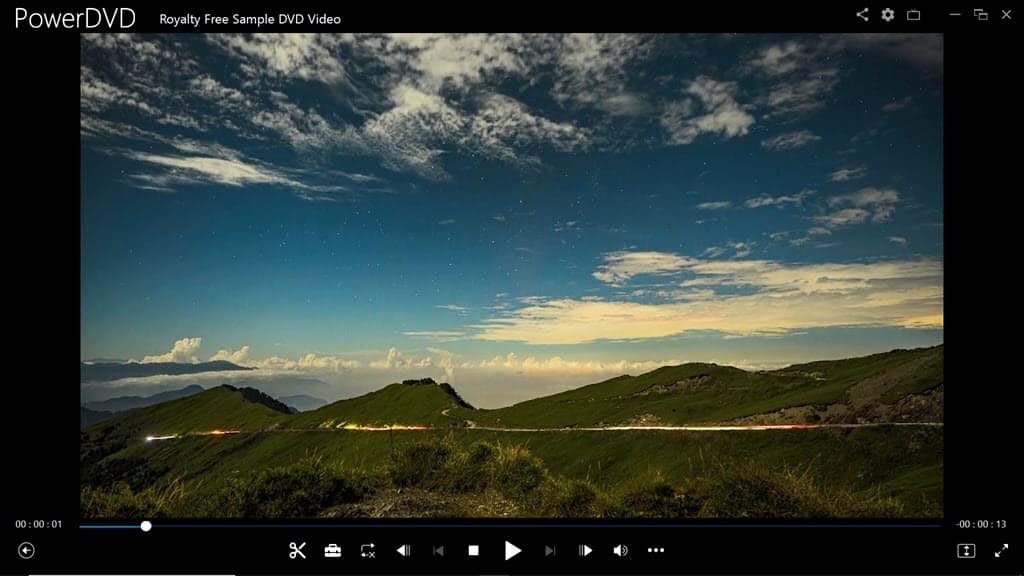
讯连科技 PowerDVD 凭借 TrueTheater 增强功能提供无与伦比的影院体验。 如果您是家庭影院爱好者并想要获得最佳质量的 DVD 播放效果,那么这款播放器就是您的最佳选择。 然而,它的付费版本释放了它的全部潜力。
| 优点 | 缺点 |
|---|---|
|
|
8. 烈火DVD
总体评价: 4.3/5
| 
类型: 免费增值模式
|
BlazeDVD 是一款简单直接的 DVD 播放器,专为喜欢简约软件的用户而设计。 这是一个简单的 DVD 播放解决方案。 但是,如果您需要更多工具,例如画中画、无限音频/视频录制和转换器,您可以购买高级版本。
主要功能
- 简单为王:BlazeDVD 专注于提供简单的 DVD 播放。
- 以用户为中心的定制:它提供了可自定义的界面,允许您根据自己的喜好进行调整。
- 严肃的方法:主要专注于 DVD 播放,对于基本用户来说是一个不错的选择。
为什么 BlazeDVD 出现在我的最佳免费 DVD 播放器列表中?
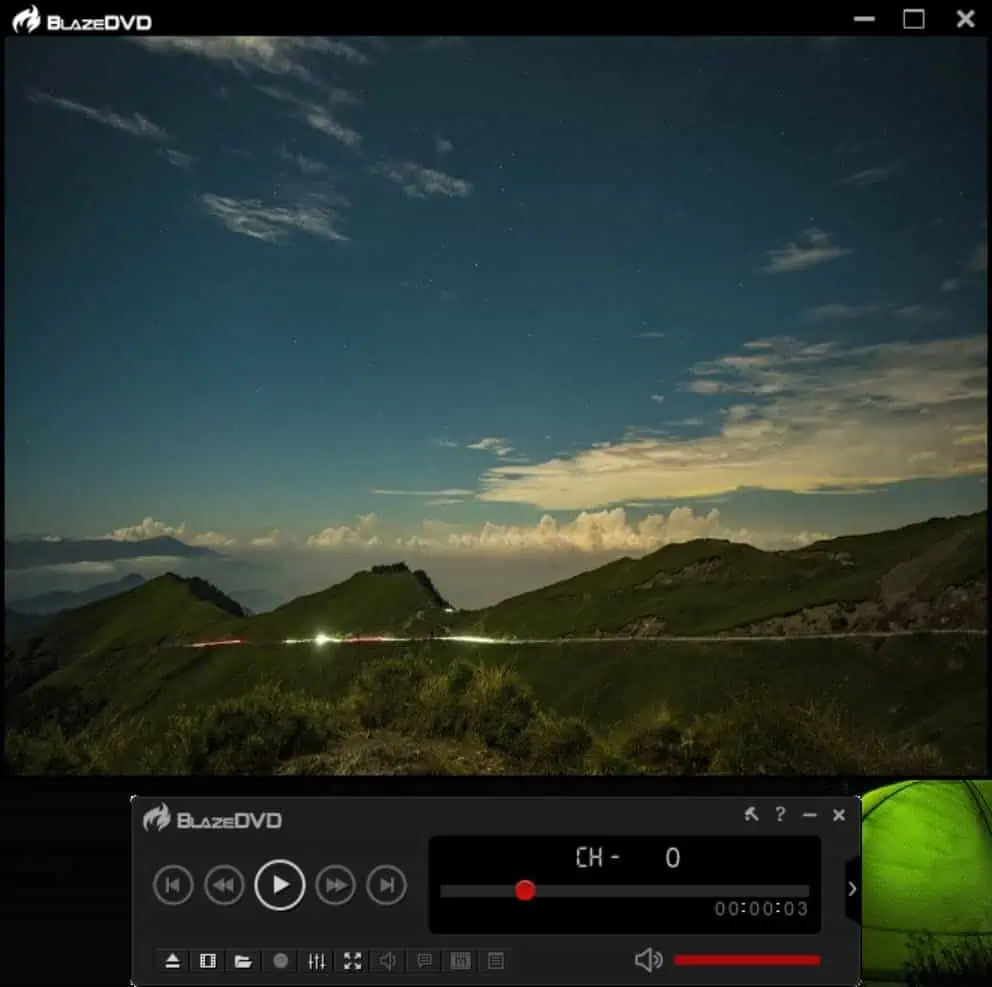
BlazeDVD 的简单和轻量级设计使其成为那些想要基本 DVD 播放器而没有任何不必要功能的人的理想选择。 它可以轻松完成工作。
| 优点 | 缺点 |
|---|---|
|
|
9. PotPlayer
总体评价: 4.5/5
| 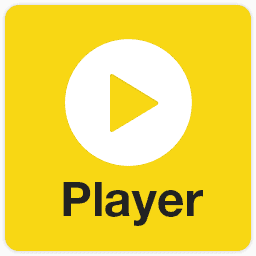
类型: 免费
|
PotPlayer 是一款多功能多媒体播放器,可以处理各种视频和音频格式。 虽然它不是专门的 DVD 播放器,但它作为一个竞争者脱颖而出,涵盖了广泛的多媒体需求,包括 DVD 播放。
主要功能
- 多种格式支持:从 DVD 到多种媒体格式,PotPlayer 已准备好容纳所有这些格式。
- 无休止的定制:使用 PotPlayer,您可以根据自己的喜好自定义界面,使其适应您的独特喜好。
- 功能丰富:这不仅仅是 DVD 播放; Pot Player 提供字幕支持和屏幕截图等功能。
为什么 PotPlayer 出现在我的最佳免费 DVD 播放器列表中?
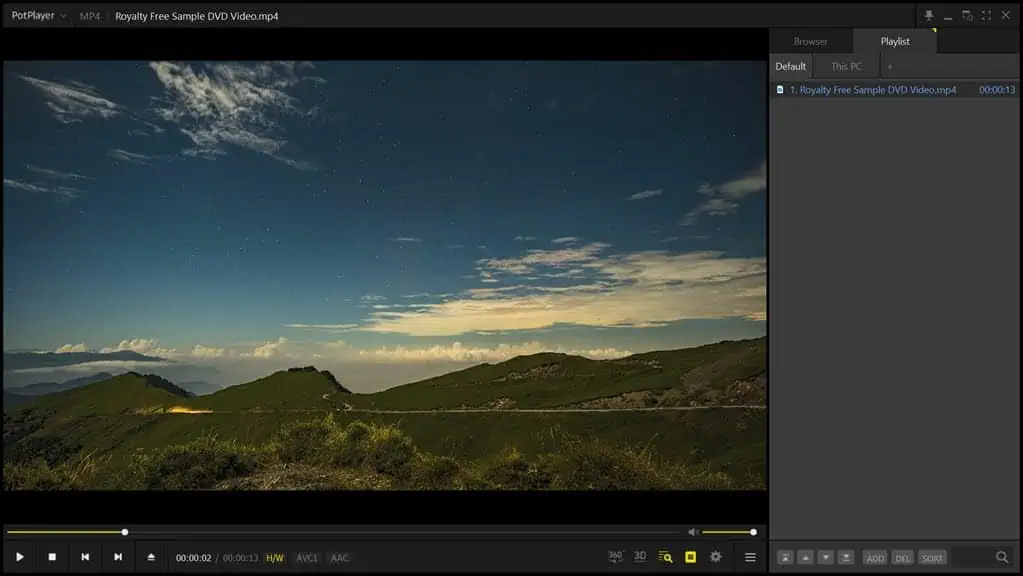
PotPlayer的适应性和出色的性能在我的测试过程中给我留下了深刻的印象。 虽然它可能不是专用的 DVD 播放器,但如果您想要一个也可以处理 DVD 的多功能媒体播放器,它的灵活性使其成为一个不错的选择。
| 优点 | 缺点 |
|---|---|
|
|
10. KMPlayer的
总体评价: 4.4/5
| 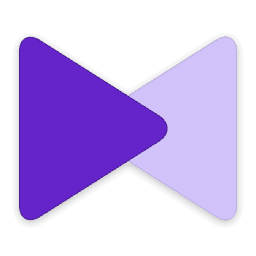
类型: 免费
|
KMPlayer 是一款多媒体播放器,因其高品质视频播放和格式灵活性而广受欢迎。 此外,它还可以通过 YouTube 或 Facebook 的链接下载视频。
主要功能
- 播放质量:KMPlayer 擅长高品质视频播放,确保优质的观看体验。
- 格式支持:多功能格式支持是其强项之一。
- 用户友好且可自定义:直观的界面可以轻松导航。 此外,自定义选项可让您根据自己的喜好定制播放器。
- 视频下载:允许您仅使用链接下载视频。
为什么 KMPlayer 出现在我的最佳免费 DVD 播放器列表中?
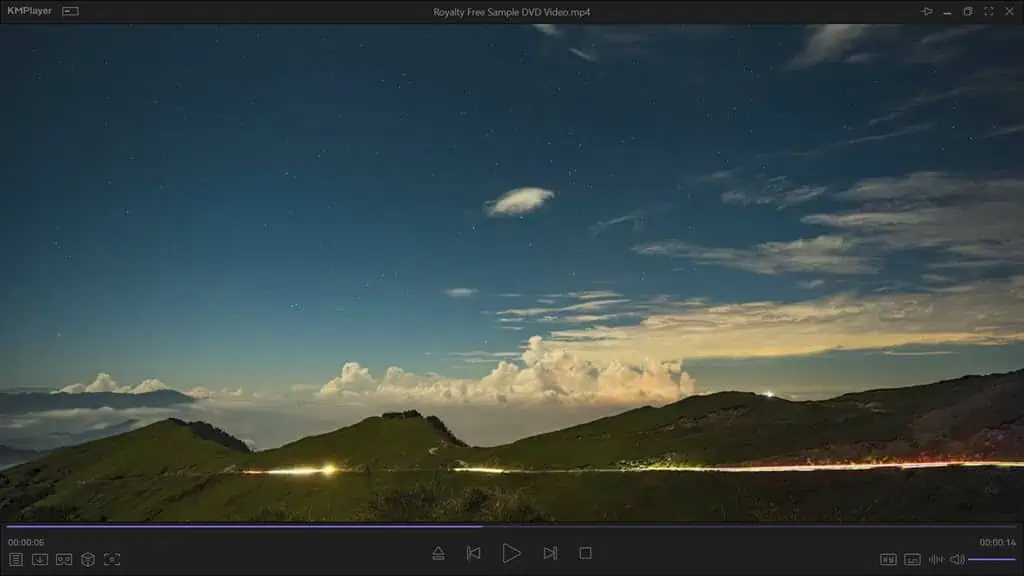
KMPlayer 时尚的界面和可定制性使其成为一个有吸引力的选择。 虽然它不是专门为 DVD 播放而设计的,但它可以很好地完成工作并提供多功能的多媒体体验。
| 优点 | 缺点 |
|---|---|
|
|
11. GOM媒体播放器
总体评价: 4.4/5
| 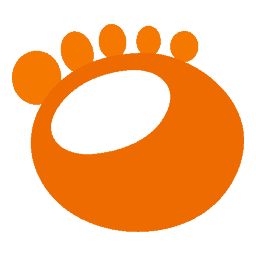
类型: 免费
|
GOM Media Player 是一款功能强大、功能齐全的多媒体播放器,具有广泛的编解码器支持。 虽然它的主要重点不是 DVD 播放,但它可以轻松处理 DVD。 在我测试过的媒体播放器中,GOM Media Player 是最轻量且用户友好的媒体播放器之一。
我不喜欢 GOM 播放器的一件事是它的安装程序。 你必须小心,因为它 安装程序已捆绑 与其他程序 如 360总安全性 和 GOM 混合最大值 视频编辑。 此外,您还会在应用程序中看到广告,这可能会破坏您的整体体验。
可惜这么好的DVD机就因为这些缺点而毁掉了。 但您可以购买其付费版本来解决这些问题。
主要功能
- 高效:在测试过程中,我发现 GOM Media Player 的视频加载速度非常快且高效。
- 友好的用户界面:其界面的设计考虑了基本用户的需求,使导航变得轻而易举。
- 个性化定制:播放器具有可自定义的皮肤,可为您的媒体体验增添个性化风格。
- 客户支持:GOM Player 支持各种多媒体格式和广泛的编解码器。
为什么 GOM Player 出现在我的最佳免费 DVD 播放器列表中?
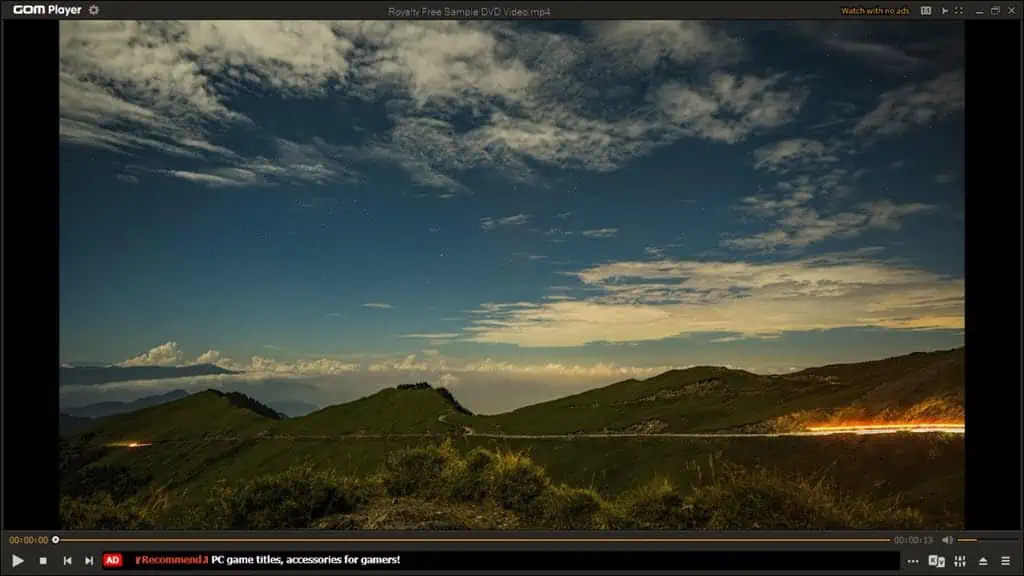
GOM Media Player 广泛的编解码器支持和内置字幕查找器使其成为令人信服的选择。 它是一个多媒体引擎,还可以有效地播放 DVD。 尽管该应用程序有一些缺点,正如我所提到的,但这并没有改变我对其性能和效率的看法。
| 优点 | 缺点 |
|---|---|
|
|
您可能也有兴趣:
常见问题与应对策略
VLC 是最好的 DVD 播放器吗?
由于其广泛的编解码器支持、跨平台可用性和开源性质,VLC Media Player 无疑是最好的免费 DVD 播放器之一。 对于需要多功能且免费 DVD 播放器的 Windows 10 和 11 用户来说,这是一个可靠的选择。
Windows 10 有 DVD 播放器吗?
不,Windows 10 没有预装专用 DVD 播放器。 但是,内置的 Windows Media Player 可以播放 HD 或 FHD DVD。 它不支持 4K 和蓝光光盘。
VLC 可以播放 DVD 吗?
是的,VLC Media Player 可以播放 DVD,而且效果非常好。 它支持多种多媒体格式,使其成为 Windows 10 和 11 上 DVD 播放的多功能选择。
总结
选择适用于 Windows 10 和 11 的最佳免费 DVD 播放器取决于您的个人喜好和需求。
在彻底探索了这 10 个选项之后,我的首要推荐仍然是 VLC 媒体播放器。 其无与伦比的多功能性、广泛的格式支持和无广告软件性质使其成为出色的选择。
请随时在下面的评论中分享您的选择!









用户论坛
1消息